
/2018/02/apple-live-photos-video-tutorials.html»>Live Photosen iPhones es una función útil, ya que toma automáticamente una imagen en movimiento de 3 segundos (1,5 segundos antes de presionar el botón del obturador y 1,5 segundos después de presionar el botón del obturador) para dar vida a tus fotos. Lo bueno es que también puede configurar una Live Photo como Live Wallpaper en su iPhone. Pero, ¿sabe que también se pueden crear fondos de pantalla en vivo utilizando una imagen estática y un video y configurarlo como fondo de pantalla en vivo?
La web está llena de creadores talentosos que proporcionan imágenes estáticas con un video. Los usuarios pueden descargarlos en su iPhone, crear una foto en vivo a partir de él y usarlo como fondo de pantalla en vivo para la pantalla de bloqueo o la pantalla de inicio de su iPhone. En esta publicación, proporcionaremos una fuente para descargar imágenes y videos en el iPhone y guiarlo. Empecemos.
Crea y usa fondos de pantalla en vivo en iPhone
Paso 1:navega a kunchevsky.com. Aquí verá un montón de fondos de pantalla en vivo gratuitos producidos por el creador.
Paso 2:Examínelos y elija el que prefiera y presione la descarga gratuita en la parte inferior.
Paso 3:Desde la siguiente pantalla, desplácese hacia abajo y nombre un precio justo para el fondo de pantalla. Para descargarlo gratis, agrega $ 0 o también puedes donar al creador por su trabajo.

Paso 4:A continuación, se le pedirá que ingrese la dirección de correo electrónico (para crear una cuenta en Gumnroad, la fuente de fondos de pantalla donde el creador ha subido su trabajo) verifíquese y toque en ver producto.
Paso 5:Abrirá tanto la imagen estática como el video en una nueva pestaña. Descargue ambos en el dispositivo usando el botón de descarga debajo de la imagen y el video.

Paso 6:la foto y el video aún no aparecerán en la aplicación Fotos de tu iPhone. Debe guardarlos manualmente desde el administrador de descargas de Safari (Sí, sé que es irritante).
Paso 7:toca el ícono de descarga en la esquina superior derecha y selecciona el video. Toque el botón Compartir en la parte inferior y toque Guardar video. Repite el proceso de la imagen para guardarla en la aplicación Fotos.

Paso 8:Abra la aplicación Fotos en su iPhone, donde encontrará un video y una imagen para el fondo de pantalla de diamantes.
Recuerde, este es un video e imagen separados, no una foto en vivo todavía. Necesitamos crear una Live Photo a partir de ella. Siga los pasos a continuación para crear una Live Photo y configurarla como Live Wallpaper.
Crear una foto en vivo y configurarla como fondo de pantalla
Paso 1:Inicie la aplicación Fotos, toque Seleccionaren la esquina superior derecha y seleccione tanto el video como la imagen.
Paso 2:toca Compartiry selecciona Duplicaren el menú de compartir. ¡Voila! Creará la foto en vivo y la guardará en la aplicación Fotos. Toque la foto y verá la insignia ‘EN VIVO’ en la esquina superior izquierda, lo que sugiere que es una foto en vivo. Mantenga presionada la foto y vea el efecto en vivo.
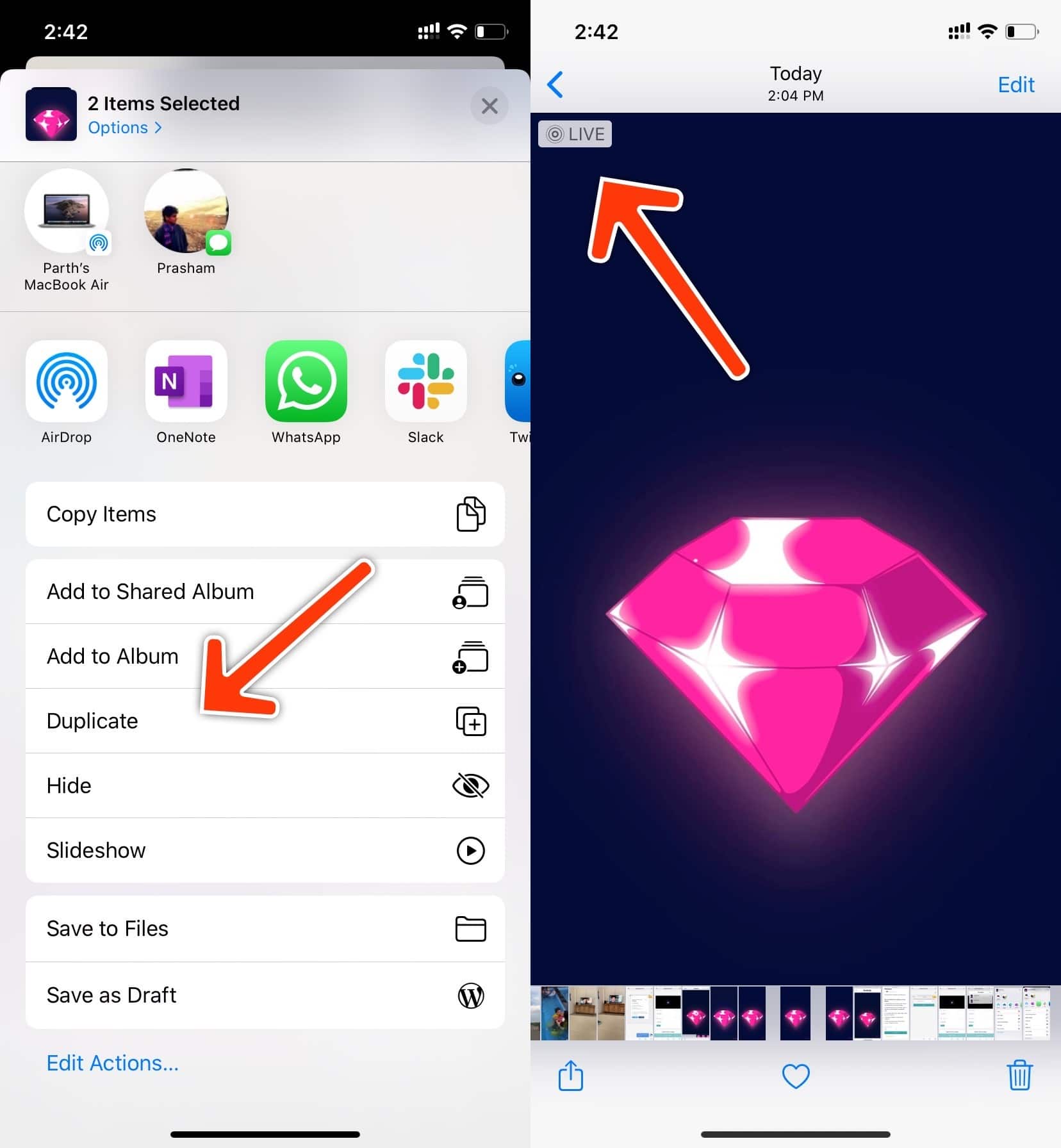
Paso 3:toca el ícono Compartir en la esquina inferior izquierda, seguido de la opción Usar como fondo de pantallaen el menú Compartir. Luego, puede tocar Establecer pantalla de bloqueopara configurar la foto en vivo como fondo de pantalla en la pantalla de bloqueo de su iPhone.

Regrese a la pantalla de bloqueo y mantenga presionada la pantalla para ver el efecto mágico en la pantalla de bloqueo. Lo encontré bastante bueno porque no sabía que era posible crear Live Photos usando este truco. Prepárate para impresionar a tus amigos y familiares con este ingenioso truco.
Puede volver a la fuente original y navegar y usar otros fondos de pantalla en vivo también. ¿Qué fondo de pantalla te gustó más? ¿Tiene otra fuente para encontrar estos fondos de pantalla? Habla en la sección de comentarios a continuación.




GIPHY App Key not set. Please check settings